Pengertian Microsoft Word
Microsoft Word adalah sebuah program komputer atau aplikasi pengolah kata yang dikembangkan oleh perusahaan Microsoft yang biasa digunakan untuk membuat dokumen berupa laporan, surat menyurat, tabel, grafik dan masih banyak lagi.
Aplikasi ini banyak digunakan di sebuah perusahaan, sekolah, perkantoran ataupun pribadi karena sangat mudah digunakan.
Tampilan Microsoft Word
Inilah tampilan dari Microsoft Word 2019 yang saya gunakan, sebenarnya tidak jauh berbeda dengan Microsoft Word versi sebelumnya, namun ada beberapa tambahan saja.

Kegunaan Microsoft Word
Microsoft Word banyak sekali kegunaannya, tetapi terkadang masih banyak orang yang menganggap Microsoft Word hanya untuk membuat surat menyurat / laporan saja. Berikut ini beberapa contoh kegunaan dari Microsoft Word.
- Untuk membuat dokumen penting misalnya surat, laporan dan lain-lain
- Untuk membuat tabel dengan berbagai variasi
- Untuk membuat grafik dengan berbagai variasi
- Untuk membuat label berbagai ukuran dan variasi
- Untuk membuat gambar-gambar dengan menu shapes
- Untuk membuat tulisan dengan huruf bervariasi menggunakan menu Word Art
- Untuk membuat dokumen berbingkai mengunggakan menu Page Border
- Dan lain-lain
Bagian Bagian Microsoft Word
Microsoft Word dibagi menjadi beberapa bagian. Bagian-bagian tersebut mempunyai fungsi masing-masing. Berikut ini adalah uraian bagian dari Microsoft Word 2019.
Title Bar

Title bar terletak bagian paling atas layar yang berisi judul dokumen yang berada di tengah, tombol close, minimize dan maximize di sebelah kanan, tombol save, redo dan repeat di sebelah kiri. Fungsi dari tombol-tombol tersebut yaitu :

Tombol Close berfungsi untuk menutup dokumen

Tombol Minimize untuk menampilkan dokumen ke ukuran minimal atau berbentuk icon

Tombol Maximize untuk menampilkan dokumen ke ukuran maximal atau pas ke layar monitor

Tombol Save untuk menyimpan dokumen

Tombol Undo untuk membatalkan perintah yang sudah dilakukan sebelumnya

Tombol Repeat Typing untuk mengulangi teks yang sudah diketik
Menu Bar
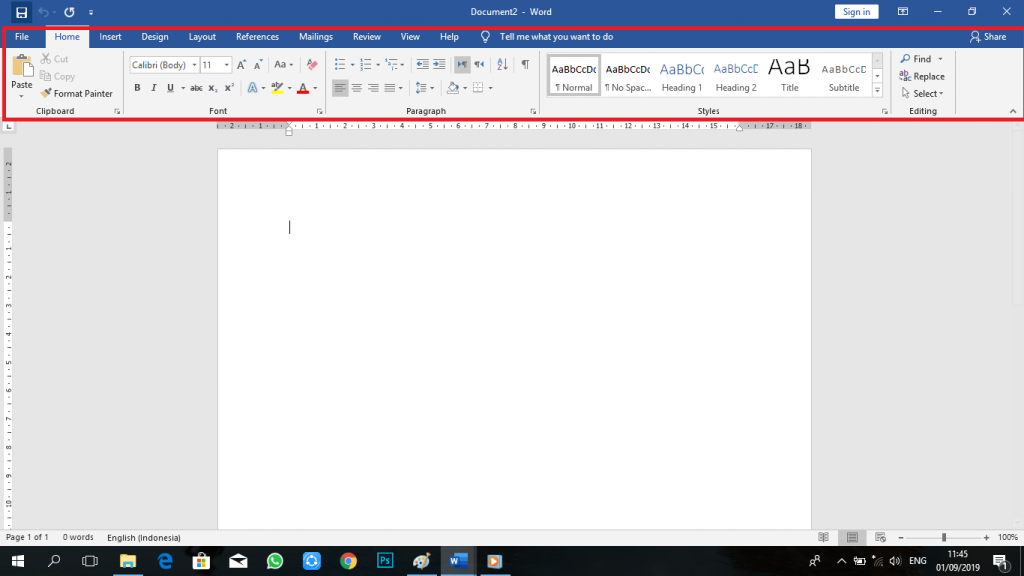
Menu Bar terletak di bawah Title Bar. Menu Bar berisi menu-menu dengan Tool Bar per menu nya. Contoh menu yang ada di Menu Bar adalah
- Menu file berfungsi untuk menyimpan lembar kerja, untuk menyimpan kembali lembar kerja dengan judul yang berbeda atau mengkloning atau menggandakan dokumen, untuk mencetak dokumen, untuk membagikan dokumen, untuk menyimpan dokumen dengan jenis file yang berbeda misalnya pdf, untuk menutup dokumen, untuk membuka file / dokumen yang ada atau pernah dibuat, untuk membuat baru lembar kerja / dokumen, untuk mengetahui info dari file / dokumen yang sedang dibuat. Contoh submenu yang terdapat di File yaitu Home, New, Open, Info, Save, Save As, History, Print, Share, Export, Close, Account, Feedback, Options.
- Menu Home berisi beberapa kolom antara lain : Kolom Font berisi menu-menu yang berfungsi untuk mengedit font seperti mengganti jenis font, mengatur ukuran font, menu Bold/Italic/Underline, warna font, dan lain sebagainya. Kolom Clipboard berisi menu Copy, Cut, Paste dan Format Painter. Kolom Paragraph berisi menu-menu untuk membuat penomoran, bullet, pengaturan margin, dan lain-lain. Kolom Styles berfungsi untuk membuat kreasi pada huruf. Terakhir kolom Editing yang berfungsi untuk mencari teks, menyeleksi teks dan objek, mengganti teks.
- Pada menu Insert berisi kolom Tables (untuk membuat table), Illustrations (untuk menyisipkan gambar, shapes, chart dan lain-lain), Add-Ins, Media, Links, Pages, Comments, Header & Footer (untuk menyisipkan catatan atau catatan kaki pada dokumen), Text, Syimbols (untuk menyisipkan simbol).
- Menu Design Berisi kolom Page Background (untuk memberi background, membuat border dan watermark) dan Document Formatting.
- Kolom pada menu Layout adalah Arrange, Page Setup (berfungsi untuk mengatur margin dan lain-lain), Paragraph (untuk mengatur spasi).
- Kolom-kolom pada References antara lain , Captions, Index, Table of Authorities, Table of Contents, Footnotes (untuk membuat catatan kaki), Smart Lookup Research, Citations & Bibliography.
- Menu Mailings memiliki kolom Write & Insert Fields, Preview Results, Finish, Create (untuk membuat label, amplop dan lain-lain), Start Mail Merge.
- Kolom Tracking, Changes, Compare, Protect, Hide Ink, Proofing, Accessibility, Language, Comments, yang terdapat di menu Review.
- Menu View berisi kolom Views, Page Movement, Show, Zoom, Window, Macros, SharePoint. Untuk melihat, menampilkan dokumen, Memperbesar dan memperkecil dokumen adalah fungsi dari menu View.
- Untuk mencari bantuan apabila ada masalah pada word / dokumen adalah fungsi dari menu Help.
Ruller
Ruller berfungsi untuk menyelaraskan teks atau merapikan teks / paragraph agar terlihat rapi. Ruller berada di atas dan disamping kiri lembar dokumen yang memudahkan pengetik untuk mengatur kerapihan sebuah paragraph.
Sedangkan disamping kanan lembar dokumen berisi scrool untuk mengarahkan ke bawah dan ke atas dokumen. Dibagian bawah lembar dokumen terdapat menu yang menampilkan jumlah Page, Kata, Bahasa, tombol Zoom.



























































































